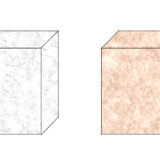クリスタは基本的にVer.1パソコン一括購入版の内容です(iPhone関連は除く)。
CLIP STUDIO PAINT(クリスタ)を使用していて、模様を書く時などキャンバスの中心を知りたい時があります。
調べたところ、どうやらグリッドを出して自分で印をつけておくのが無難なようです。
「CLIP STUDIO ASSET」にキャンバスの中心をわかるようにするオートアクション素材もありますが、正確に中心をだすならグリッドを利用するよう注意書きがありました。
必要なことが多い場合はテンプレートにしておくと便利かもしれません。
わたしはとりあえず中心点と同心円定規の付いたレイヤーをテンプレートにしてみました。
画像を中央に移動できないかやってみたもの
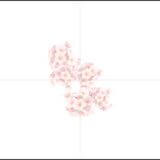 クリスタVer.1で画像を中央に移動する
クリスタVer.1で画像を中央に移動する キャンバスの中心をだす方法
メニューバーの「表示」から「グリッド」を選択してグリッドを出します。
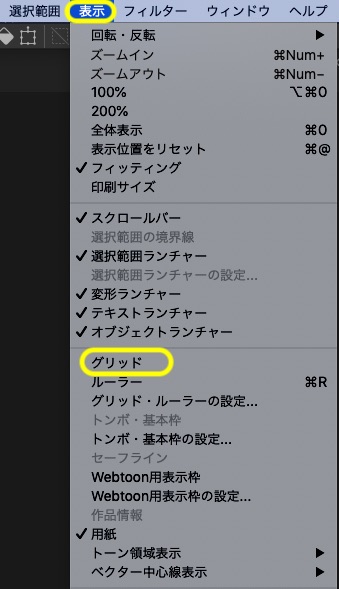
その後メニューバー「表示」から「グリッド・ルーラーの設定」を選びます。
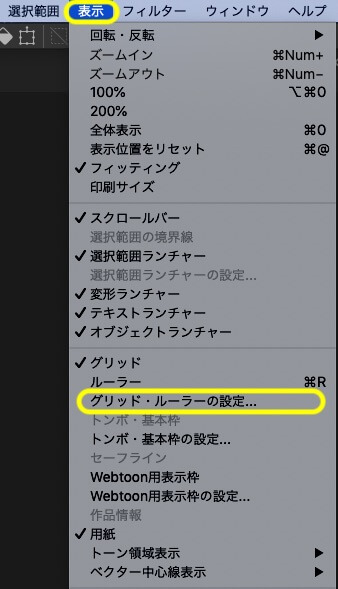
「グリッド・ルーラーの設定」画面が出たら「グリッド・ルーラーの原点」で「中央」を選びます(最初は左上)。
すると赤い❌がキャンバス上を左上から中央に移動します。
ここがキャンバスの中心になります。
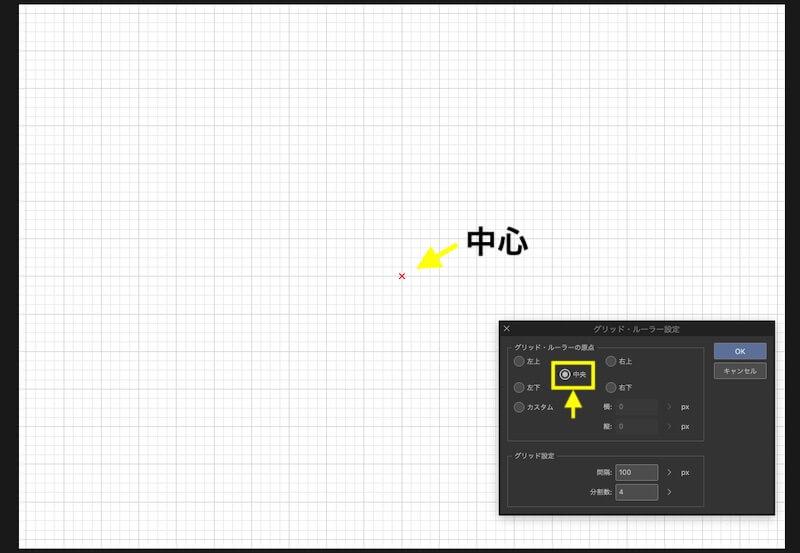
この赤い❌は「グリッド・ルーラーの設定」を「OK」にすると消えてしまうので、場所を覚えておいて印をつけます。
※邪魔でなければ「グリッド設定」から間隔や分割数を変えてグリッドを出しっぱなしにしていた方がわかりやすいかもしれません。
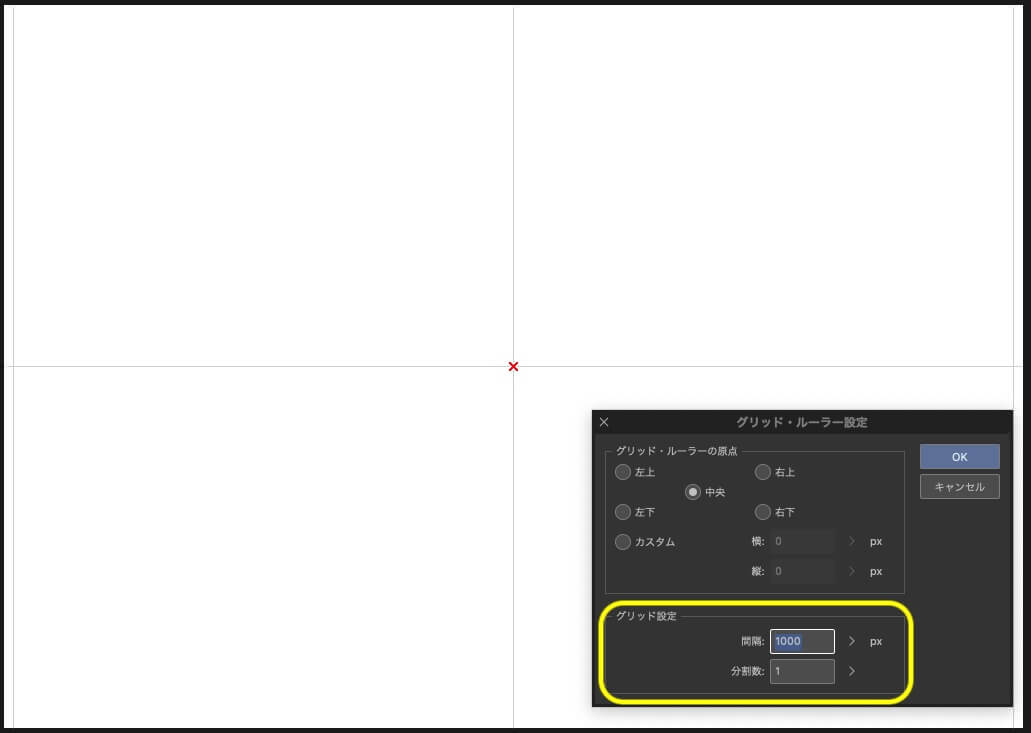
オートアクション素材を利用
「CLIP STUDIO ASSET」にキャンバスの中心をわかるようにするオートアクション素材もあるのでこれも便利かと思います。
ただ完全な中心を求めることはできないとの注意書きもあります。
「キャンバス中心の明示化アクションV2(コンテンツID:1752960)」
↓ オートアクション素材の使用方法
 CLIP STUDIO ASSETSでダウンロードした素材の使い方
CLIP STUDIO ASSETSでダウンロードした素材の使い方 スポンサーリンク